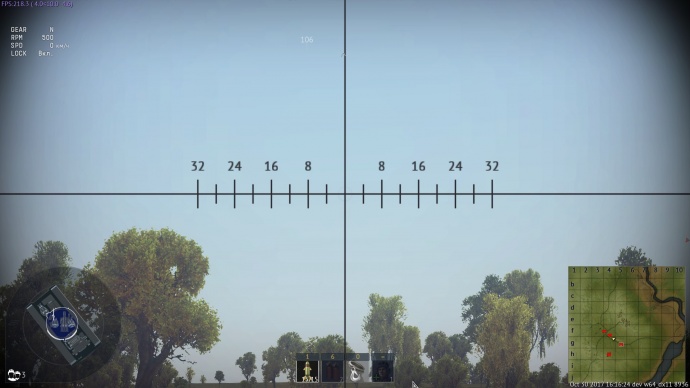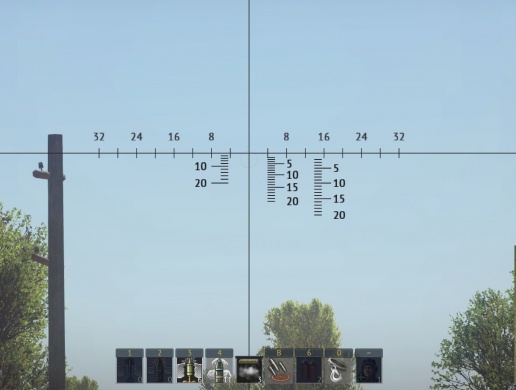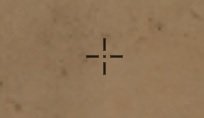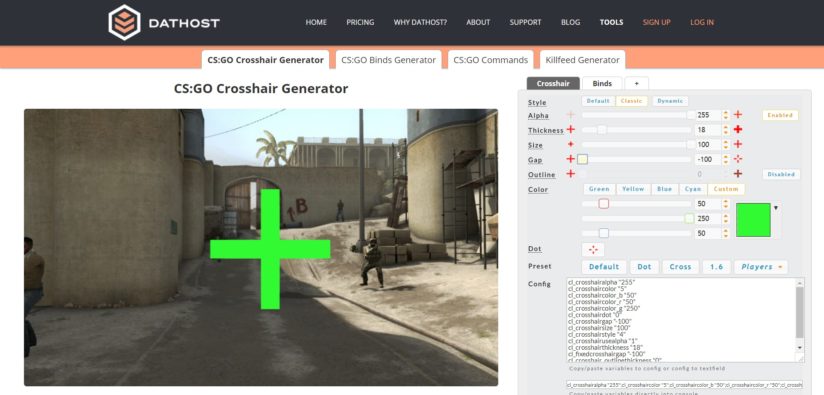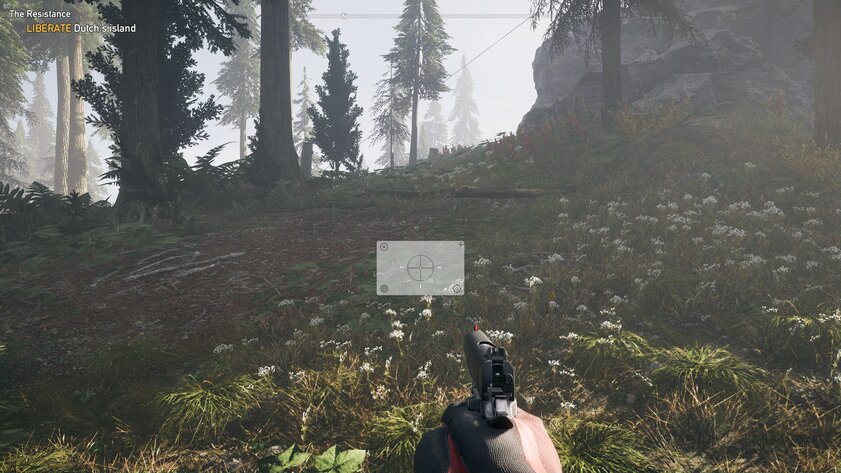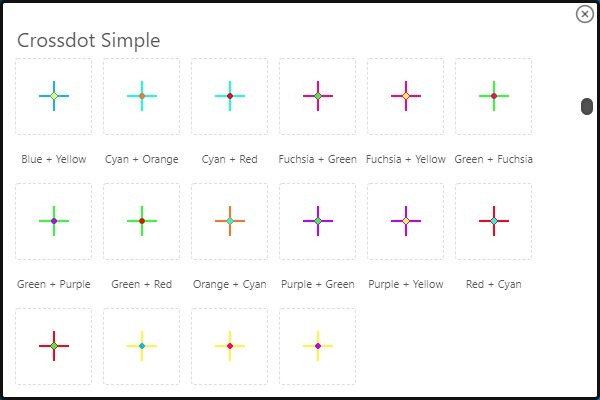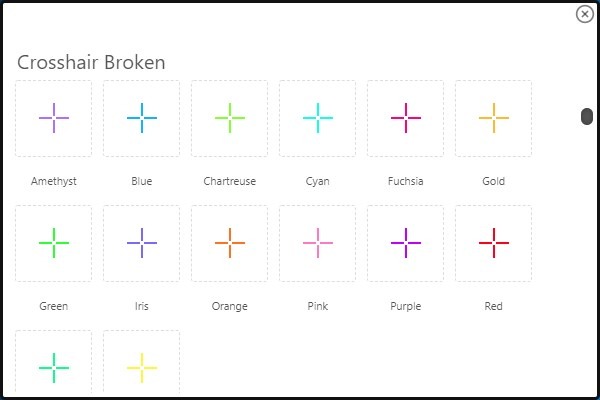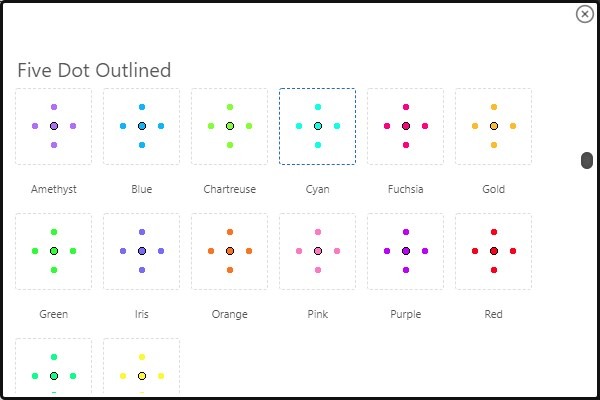Как сделать кастомный прицел
Стандартную прицельную сетку наземной техники в War Thunder можно заменить пользовательской, например, воссоздающей исторический вид прицела.
Пользовательские прицелы создаются посредством изменения настроек в файле прицела, а не в графическом редакторе.
Содержание
Установка пользовательской прицельной сетки
Количество различных прицельных сеток к одной машине не ограничено. Таким образом, вы можете создать в одной папке коллекцию из различных сеток, чтобы иметь возможность переключаться между ними.
Создание пользовательской прицельной сетки
Прицельная сетка представляет собой блок настроек её элементов — шкал, линий, подвижных деталей и текста. Настройки задаются в виде .blk файла, который можно редактировать с помощью текстового редактора.
Создание шаблона прицельной сетки для одной машины
Создание шаблона прицельной сетки для нескольких машин
Выполните 3 шага, описанные в инструкции по созданию шаблона прицельной сетки для одной машины. Затем скопируйте файл sight_1 в папку all_tanks. Останется указать, для каких машин будет доступен ваш прицел.
Откройте .blk файл прицельной сетки в текстовом редакторе и добавьте в него блок:
Внутри данного блока задаются классы техники для которых прицел разрешен, или их конкретный список.
- exp_tank — легкие и средние танки
- exp_heavy_tank — тяжелые танки
- exp_tank_destroyer — САУ, носители ПТУР
- exp_SPAA — ЗСУ и ЗРК
Внутри блока можно задать несколько классов и даже совместить их с конкретными машинами. Например:
Такой прицел будет доступен для всех тяжёлых танков и одной САУ Объект 120.
При создании исторических прицелов лучше использовать указание ID конкретных машин, для которых он подходит.
Редактирование .blk-файла прицельной сетки
Содержимое файла сетки имеет вид:
- block_name — название блока, должно начинаться с латинской буквы или подчеркивания и состоять из латинских букв, цифр или подчеркиваний
- param_name — название параметра, должно начинаться с латинской буквы или подчеркивания и состоять из латинских букв, цифр или подчеркиваний
- type — тип параметра, должен быть обязательно, может быть одним из:
- t — текст (значение параметра необходимо заключать в кавычки " ")
- r — число
- i — целое число
- b — булевское значение в виде yes/no on/off true/false или 1/0
- p2 — диапазон данных из 2х значений (p3 из трех, p4 из четырех)
В случае указания неверного типа переменной например вместо целочисленного textAlign:i = 1, вы укажете textAlign:i = 1,5 игра не сможет прочитать такой файл и вы не увидите указанных вами изменений.
Параметры, доступные для изменения
На данный момент в коде можно изменить следующие параметры:
Основные параметры
thousandth:t = "ussr" — выбор типа тысячной для всего прицела
Возможные значения:- "ussr" (1/6000)
- "nato" (1/6400)
- "real" (1/6283)
crosshairHorVertSize:p2 = 4, 2 — размер рисок на горизонтальной шкале поправок направления, первое число — размер рисок с обозначением тысячных, второе без обозначения (промежуточных);
rangefinderProgressBarColor1:c = 0, 255, 0, 64 — цвета шкалы прогрессбара дальномера в формате RGB + альфа-канал;
rangefinderProgressBarColor2:c = 255, 255, 255, 64 — цвет фона шкалы прогрессбара дальномера;
rangefinderTextScale:r = 0.7 — масштабирование размера текста дальномера;rangefinderVerticalOffset:r = 15 — вертикальное смещение поля дальномера относительно центра экрана (+ вверх, - вниз);
rangefinderHorizontalOffset:r = 5 — горизонтальное смещение поля дальномера относительно центра экрана (+ вправо, - влево);fontSizeMult:r = 1 — масштабирование текста и цифр;
lineSizeMult:r = 1 — масштабирование толщины всех линий;drawCentralLineVert:b = yes — отображать вертикальную линию прицела (да/нет);
drawCentralLineHorz:b = yes — отображать горизонтальную линию прицела (да/нет);Два последних параметра нужны, если вы хотите скрыть сплошные линии перекрестья, расположенные по центру экрана, и на их месте нарисовать новые, например, прерывающиеся, или же другие элементы (треугольники, риски, галки и т.п., подробнее об этом далее)
crosshairColor:c = 31, 239, 31, 255 — цвет по умолчанию (r g b a)
crosshairLightColor:c = 255, 30, 30, 255 — цвет подсветки (r g b a)crosshairDistHorSizeMain:p2 = 0.03, 0.02 — множители размера рисок поправок по дальности, расположенных слева от центральной линии (в случае, если мы не используем отдельные шкалы баллистик для разных снарядов, об этом далее) первое число для риски с числовым значением, второе - без числового значения;
сrosshairDistHorSizeAdditional:p2 = 0.005, 0.003 — множители рисок поправок по дальности на самой центральной линии, аналогично, как на боковой шкале;distanceCorrectionPos:p2 = -0.1, -0.05 — смещение поля значения введённой поправки по дальности, первое число — смещение по горизонтали (+вправо от центра, - влево от центра), второе число — смещение по вертикали (+ вниз от центра, - вверх от центра);
drawDistanceCorrection:b = yes — рисовать или нет текст введённой поправки по дальности;Параметры для управления радиальным движением линий, текстов, окружностей: radialCenter:p2 = 0.0, 0.0; // Точка, относительно которой происходит вращение
radialAngle:r = 180.0 // Начальное угловое смещение от нуля в градусах
radialMoveSpeed:r = 6.04; // Множитель скорости вращения (в паре с radialStretch позволяет объектам вращаться с той же скоростью, что и растянутая шкала)
moveRadial:b = yes; // Разрешение углового движения![]()
Прицельная сетка ИТ-1
![]()
Прицельная сетка ИТ-1 с изменённой толщиной рисок и размера шрифта
Кроме этих настроек, стандартная сетка содержит блоки crosshair_distances, который определяет то, как часто (какие дистанции подлежат нанесению на шкале) будут расположены риски поправки дальности.crosshair_distances можно задать 3-мя способами (важно: способы нельзя смешивать):
- distance:p2 = 2800, 28; где 2800 — дистанция до цели, на которой рисовать риску; 28 — какой текст выводить возле риски (0 — ничего не выводить);
- distance:p3 = 2800, 28, 0.01; где 0.01 — насколько увеличить длину риски слева (-0.01 — справа);
- distance < textPos:p2 = 0.042, 0; distance:p3 = 1000, 10, 0.01; >;
- textPos — дополнительное смещение текста риски (textPos:p2 = 0, 0 по умолчанию);
- distance:p3 = 200, 0, 0 — где первое число это значение поправки по дальности, для которой рисуется риска, второе число — символ, который будет обозначать эту риску, для значения 0 рисуется только риска без цифры, третье число — центрирование риски и её размер, риску можно сделать разной длины и развернуть к центру или от центра прицела.
Аналогично работает шкала поправок по направлению.
Это были параметры стандартных сеток прицелов. Кроме этих элементов, прицельная сетка также может содержать ещё несколько блоков, которые дают новые возможности.
Блок баллистики снарядов
Стандартный прицел автоматически рисует прицельную сетку на основании данных о баллистике выбранного типа снаряда. Однако с помощью этого блока можно создать прицел, на котором постоянно будет отображаться несколько шкал для разных типов снарядов, при этом их баллистика будет соответствовать игровым значениям.
Чтобы отобразить такие шкалы, необходимо добавить блок ballistics, включающий в себя необходимое количество блоков bullet, каждый из которых имеет свои настройки, отвечающие за отрисовку и положение шкалы. Данные о баллистике снаряда, которые игра автоматически пересчитает в расстояние между рисками шкалы, задаются параметрами:
- bulletType:t = "apcbc_tank" — ID типа боеприпаса, для которого нужно создать новую шкалу (см. таблицу соответствия типов снарядов игровой локализации)
- speed:r = 624.0 — начальная скорость снаряда, которую наравне с названием типа снаряда можно посмотреть в его карточке
Пример блока баллистики для танка Т-55А и 3х снарядов ПОБС 3БМ25, КС - 3БК17 и бронебойного каморного БР-412Д:
![]()
Прицельная сетка Т-55А
Параметры внутри блока bullet:
bulletType:t = "apds_fs_tungsten_small_core_tank" — тип снаряда;
speed:r = 1430.0 — начальная скорость;В блоке bullet также можно указать создание шкалы спаренного пулемёта, для этого нужно добавить следующие параметры:
triggerGroup:t = "coaxial" (использовать обязательно)
speed:r = 815.0drawAdditionalLines:b = no — нужно ли дублировать шкалу данного снаряда на центральной вертикальной линии (да/нет);
drawDistanceCorrection:b = yes — нужно ли отображать поле, в котором выводится численное значение введённой поправки по дальности (да/нет);
distanceCorrectionPos:p2 = -0.15, -0.15 — смешение поля введённой поправки по дальности;distancePos:p2 = 0.03, 0.0 — смещение шкалы относительно центра;
textAlign:i = 1 — смещение значений численных отметок шкалы относительно рисок (-1, 0 или 1);
textPos:p2 = -0.012, 0.0 — смещение текста поправок относительно рисок;
textShift:r = 0.0 — смещение текста поправок и уменьшение рисок шкалы;crosshairDistHorSizeMain:p2 = 0.0075, 0.0075 — размер и положение рисок;
crosshairDistHorSizeAdditional:p2 = 0.005, 0.003 — размер и положение дополнительных рисок (на вертикальной оси прицела);ID типов снарядов и их локализация в игре
"apcr_tank" "Бронебойный подкалиберный снаряд" "apds_tank" "Бронебойный подкалиберный снаряд с отделяющимся поддоном" "apds_fs_long_tank" "Оперённый бронебойный подкалиберный снаряд с отделяющимся поддоном" "apds_fs_full_body_steel_tank" "Оперённый бронебойный подкалиберный снаряд с отделяющимся поддоном" "apds_fs_tungsten_small_core_tank" "Оперённый бронебойный подкалиберный снаряд с отделяющимся поддоном (cтальной)" "apds_fs_tungsten_l10_l15_tank" "Оперённый бронебойный подкалиберный снаряд с отделяющимся поддоном" "apbc_tank" "Бронебойный тупоголовый снаряд" "apc_tank" "Бронебойный остроголовый снаряд (с бронебойным наконечником)" "aphe_tank" "Бронебойный остроголовый каморный снаряд" "aphebc_tank" "Бронебойный тупоголовый каморный снаряд" "apcbc_tank" "Бронебойный снаряд с бронебойным наконечником и баллистическим колпачком" "ap_tank" "Бронебойный остроголовый сплошной снаряд" "heat_tank" "Кумулятивный снаряд" "heat_grenade_tank" "Противотанковая граната" "heat_fs_tank" "Кумулятивный невращающийся снаряд" "hesh_tank" "Бронебойно-фугасный снаряд" "he_grenade_tank" "Осколочно-фугасная граната" "he_frag_tank" "Осколочно-фугасный снаряд" "he_frag_fs_tank" "Осколочно-фугасный снаряд" "shrapnel_tank" "Шрапнель" "atgm_tank" "Противотанковая управляемая ракета" "rocket_tank" "Неуправляемая ракета" "smoke_tank" "Дымовой снаряд" Пулемёт Начальная скорость Тип пули 7_7mm_Type_97_user_machinegun 730 ap_ball 7_7mm_Vikkers_user_machinegun 920 i_t_ball 7_62mm_DT_user_machinegun 815 ap_i_ball 7_62mm_M37_user_machinegun 853 ap_ball 7_62mm_M73_user_machinegun 853 ap_ball 7_62mm_M1919A4_user_machinegun 853 ap_ball 7_62mm_PKT_user_machinegun 815 ap_i_ball 7_62mm_SGMT_user_machinegun 815 ap_i_ball 7_62mm_Type74_user_machinegun 853 ap_ball 7_92mm_BESA_user_machinegun 880 ap_i_ball 7_92mm_MG3_user_machinegun 853 ap_ball 7_92mm_MG34_user_machinegun 880 ap_i_ball 7_92mm_MG42_user_machinegun 880 ap_i_ball 8mm_Breda_Mod38_user_machinegun 790 ap_i_t_ball 12_7mm_M2_HB_user_machinegun 887 ap_i_t_ball_M20 14_5mm_KPVT_user_machinegun 1000 ap_i_t_ball
Радиальные шкалы и элементы (блок ballistics/bullet):
radial:b = no // Выбор типа шкалы
circleMode:b = no // Рисовать круги вместо линий на шкале (как на немецких прицелах Tzf9)
move:b = yes // Двигать или нет с вводом поправки
radialStretch:r = 1.0; // Множитель растяжения радиальной шкалы (Если точки слишком близко)
radialAngle:r = 0.0; // Начальное угловое смещение шкалы в градусах
radialRadius:p2 = 0, 0; // Радиус. x - радиус; y - 0 или 1, где 1 значит, то радиус в тысячныхВ случае с радиальной шкалой параметр crosshairDistHorSizeMain имеет следующий смысл:
x - толщина линии окружности
y - радиус окружностиВ случае с радиальной шкалой параметр crosshair_distances/distance.z означает радиус окружности.
drawUpward меняет отображения шкалы на зеркальное.
И для максимальной кастомизации прицела возможно использование блока drawLines и drawTexts, с помощью которого можно рисовать элементы из отрезков и текста, указывая их координаты:
Для отрисовки одной линии необходимо указать 4 координаты — X, Y, X, Y; в долях экрана её начала и конца.
line < line:p4 = 0.25, -0.25, 0, -0.0; move:b = false; >— данный блок рисует одну линию, которая начинается в верхней правой четверти экрана и заканчивается в центре экрана, при этом она статична и не двигается при вводе дальности. 0.0 означает расположение координаты на нулевой линии, проходящей через центр экрана. Х,Y - координата справа внизу, -X,Y - координата слева внизу, -X,-Y - координата слева верху, X,-Y - координата справа верху.
![]()
Пример отрисовки линии на прицельной сетке
Для удобства создания исторических сеток, на которых обычно отмечены угловые величины в тысячных, можно указать смещение координат начала и конца линии также в тысячных, используя строку
thousandth:b = true (можно вместо "true" писать "yes"); например так:![]()
Пример отрисовки линии на прицельной сетке с координатами в тысячных
Рисование закрашенных фигур на базе четырехугольника. С его помощью можно нарисовать разные типы фигур у которых есть 4 вершины, а также их вырожденные варианты с 3-мя (треугольник) или 2-мя (линия) вершинами:
Пример реализации исторической прицельной сетки
Используя весь спектр возможностей для создания пользовательских прицельных сеток, можно создавать прицельные сетки, которые будут максимально приближены к реальным.
Если вы просто ищите центр своего экрана, то нажмите кнопку ниже или посмотрите таблицу разрешений. Если вам нужен прицел для игры, то читайте дальше.
Популярные разрешения экрана и их центрыРазрешение Центр 7680 x 4320 (8K) 3840 x 2160 3840 x 2160 (4K UHD) 1920 x 1080 2560 x 1440 (2.5K) 7280 x 720 1920 x 1080 (Full HD) 960 x 540 1680 x 1050 (WSXGA+) 840 x 525 1336 x 768 (WXGA) 668 x 384 Топ 3 игры, для которых используются сторонние прицелы, это CS:GO, Rust и Minecraft. Если с последней можно использовать любое ПО и не беспокоиться, то в первых двух некоторые игроки умудряются получить бан за реализацию такой простой функции.
Самый безопасный способ
Вас точно не забанят, если вы не будете использовать никакого дополнительного ПО, а нарисуете точку маркером на в центре экрана (посмотреть его можно по кнопке сверху) или приклеите что-то. В первой половине нулевых (эпоху Counter-Strike 1.3 — 1.6) посетители компьютерных клубов нередко клеили маленький кусочек жвачки или бумажки.
Средний уровень
![Курсор в CS:GO]()
Скорее всего у вас не будет проблем, если воспользуетесь программами, предназначенными для каких-то посторонних целей. Например программа Custom Desktop Logo из 2008 года должна выводить произвольный логотип на экран и использовалась в тех же компьютерных клубах для брендирования или записи скринкастов. Она позволяет отображать в любом месте экрана любой PNG-файл или даже последовательность PNG-изображений для создания анимации.
Как ей пользоваться:
- Скачайте архив с программой и набором прицелов (потом можно будет добавить свои).
- Распакуйте архив и запустите CustomDesktopLogo.exe
- Для смены прицела щелкните правой кнопкой по значку программы в трее и выберите Settings > Select Images > Change Image Folder (готовые прицелы хранятся в папках System\Images.
- Если прицел не отображается в игре, попробуйте запустить ее в оконном режиме или окне без рамки.
- Изменить положение прицела можно на вкладке Location.
Также для этих целей сгодится известная утилита MSI Afterburner, если вместо данных о производительности вывести произвольные символы по центру экрана.
Как получить бан
Некоторые игроки скачивают комплексные читы с аимботом, воллхаком и прочими перелстями. Включают в них только постоянный прицел, думая что раз остальное отключено, то и банить не за что. Это заблуждение.
Как настроить прицел в кс го (ксс), с помощью консольных команд?
Если вы до сих пор пользуетесь стандартным прицелом, то самое время его поменять. Базовый динамический прицел в CS:GO меняет свой размер в зависимости от скорости движения, положения и интенсивности стрельбы. Такой наглядный подход дает новичкам понять, что бег или стрельба очередью сильно влияют на меткость.
При этом, если оценивать чисто с визуальной точки зрения, стандартный прицел далек от идеала: он чересчур анимирован и занимает слишком много места на экране. Его размашистые расширения и сужения скорее отвлекают, чем дают примерное представление, куда вообще летят выпущенные пули.
К тому же, расширенный прицел может привести к ошибочному выводу, что выстрелы могут попасть в любую точку в радиусе перекрестия, хотя это и не совсем так.
Как можно настроить прицел? (Настройки цвета и стиля перекрестия)
Базовыми конфигурируемыми параметрами прицела являются цвет и стиль. Они доступны в стандартных игровых настройках, входить в консоль для их изменения не обязательно.
Настройки цвета и стиля прицела находятся в том же меню, что и опция включения консоли: Игровые настройки -> Игровые параметры -> Настройки интерфейса.
![Как можно настроить прицел?]()
Консольные команды для настройки прицела в КС ГО
Как изменить стиль прицела в кс го?
Возможности конфигурации прицела не ограничиваются стилем и цветом. У перекрестия существует целый ряд параметров, настраиваемых с помощью базовой команды cl_crosshair + последующий атрибут. Если конкретнее, то выглядит она примерно так:
cl_crosshairstyle – эта команда позволяет задавать стиль прицела в консоли.
Всего на выбор есть 5 видов стиля перекрестия:
cl_crosshairstyle 0 – стандартный прицел (динамический)
cl_crosshairstyle 1 – стандартный прицел (статический)
cl_crosshairstyle 2 – классический стиль
cl_crosshairstyle 3 – классический стиль (динамический)
cl_crosshairstyle 4 – классический стиль (статический)
Профессиональные игроки не рекомендуют использовать стандартные стили и прицелы, расширяющиеся при стрельбе или беге (в частности, стили 0, 1 и 2), так как они занимают слишком много места на экране, что негативно сказывается на меткости.
Про-геймеры, такие как s1mple и ScreaM, считают cl_crosshairstyle 3 наиболее оптимальным вариантом для одиночных выстрелов и cl_crosshairstyle 4 для стрельбы очередями.
Как поменять цвет прицела в кс го?
Чтобы придать перекрестию необходимый цвет, введите в консоль команду cl_crosshaircolor X, где X – это параметр цвета.
Всего доступно 6 вариантов цветовой расцветки прицела. Самыми популярными являются зеленый, желтый, синий и красный.
X = 0 – красный X = 1 – зеленый X = 2 – желтый X = 3 – синий X = 4 – голубой X = 5 – кастомный (черный, белый, розовый и так далее). В принципе, игрок волен выбирать такой цвет прицела, какой ему заблагорассудится. Подавляющее число профессиональных игроков считают, что оттенок перекрестия не играет какой-либо роли. Но при этом стоит учитывать цветовую палитру карт: например, на de_dust2 и de_mirage стоит отказаться от желтого цвета прицела, который просто сольется с фоном.
Чтобы выбрать кастомный цвет, сперва необходимо ввести консольную команду cl_crosshaircolor 5, а затем установить необходимый вам оттенок, введя значения красного (r), зеленого (g) и синего (b) цветов. Команды для этого выглядят следующим образом:
Таким образом вы можете выбрать любой из существующих цветовых оттенков, установив цифровое значение красного, зеленого и синего в диапазоне от 0 до 255. Например:
Черный Белый Салатовый ![как поменять прицел +в кс го]()
cl_crosshaircolor_r 0 cl_crosshaircolor_r 255 cl_crosshaircolor_r 125 cl_crosshaircolor_g 0 cl_crosshaircolor_g 255 cl_crosshaircolor_g 255 cl_crosshaircolor_b 0 cl_crosshaircolor_b 255 cl_crosshaircolor_b 0 Настройка контура прицела в ксс и кс го
Чтобы включить контур вокруг линий перекрестия, введите в консоль команду cl_crosshair_drawoutline 1. Соответственно, чтобы убрать контур, необходимо изменить значение 1 в этой команде на 0.
С контуром Без контура ![как изменять прицелы в кс го]()
Как изменить точку прицела в кс го?
Чтобы добавить к своему прицелу небольшую точку в центре, используйте консольную команду cl_crosshairdot 1. Команда cl_crosshairdot 0 убирает точку.
Про-игроки не рекомендуют пользоваться прицелом с точкой, так как это может усложнить выполнение выстрелов в голову. Но если вам всё-таки удобнее стрелять с точкой – то не спешите её убирать.
Пример перекрестия с включенной центровой точкой:
Настройка прозрачности прицела в кс го
Прозрачность настраивается с помощью команды cl_crosshairalpha X. Впрочем, этот параметр рекомендуется, либо использовать вместе с контуром (cl_crosshair_drawoutline 1), либо не трогать вообще. Полупрозрачный прицел значительно усложнит прицеливание, но контур компенсирует отсутствие контраста между перекрестием и окружением.
Пример прозрачного прицела:
![Настройка прозрачности прицела в кс го]()
Как изменить размер прицела в кс го?
Этот параметр можно поменять командой cl_crosshairsize X. Это один из наиболее важных для игрового процесса параметров прицела, так что уделите ему особое внимание.
Если переборщить с параметром X, то гигантский прицел перекроет половину экрана, мешая не только прицеливаться, но и вообще ориентироваться в пространстве. Но и слишком маленьким перекрестие делать не надо, его должно быть четко видно в любой ситуации.
Вот примеры удачного и неудачного выбора размера прицела:
Удобный прицел Неудобный прицел ![как уменьшить размер прицела в кс го]()
![Как изменить размер прицела в кс го?]()
cl_crosshairsize 3.5 cl_crosshairsize 8 Настройка зазора прицела
Зазор между линиями – ещё один важный параметр, который настраивается консольной командой cl_crosshairgap X. Дело в том, что зазор должен быть достаточно большим для комфортной стрельбы очередями на средней дистанции и одиночных выстрелов на дальней и средней дистанции. Но при этом слишком большой зазор сделает стрельбу на большом расстоянии практически невозможной, в то время как минимальный зазор не позволит метко стрелять по головам на средней дистанции.
Как видите, ни слишком большой, ни слишком маленький зазор прицела для эффективной стрельбы не годятся:
Как поменять толщину прицела в кс го?
Толщина настраивается благодаря консольной команде cl_crosshairthickness X. Чем больше значение X, тем толще линии перекрестия.
cl_crosshairthickness 0 cl_crosshairthickness 2 ![увеличить толщину прицела кс го]()
Т-образный прицел
В 2017 году CS:GO обзавелся новой опцией – Т-образным прицелом, который можно было установить, введя в консоль команду cl_crosshair_t 1 (либо cl_crosshair_t 0 для возвращения к нормальной крестовине). Судя по отзывам про-геймеров и ютуберов, такой прицел делает хэдшоты более удобными.
![cl_crosshair_t 1]()
Лучшие прицелы для хедшотов в КС ГО
Если вы хотите настроить свой прицел таким образом, чтобы попадать в голову чаще обычного, то, во-первых, воспользуйтесь генератором прицелов. Поиграйте с ползунками и характеристиками, пока не получите полностью устраивающий вас вариант. Во-вторых, можно просто взять на вооружение перекрестий, которыми пользуются профессиональные игроки.
Их тоже можно найти в генераторе прицелов – просто скопируйте связанный с тем или иным перекрестием код и вставьте его в свой файл config.cfg.
Прицелы про игроков в CS:GO с картинками
Напоследок рассмотрим несколько примеров прицелов, с которыми играют про-геймеры.
ScreaM s1mple coldzera cl_crosshairsize 3 cl_crosshairsize 2 cl_crosshairsize 3 cl_crosshairgap -2 cl_crosshairgap -2 cl_crosshairgap -2 cl_crosshairdot 0 cl_crosshairdot 0 cl_crosshairdot 0 cl_crosshairthickness 1 cl_crosshairthickness 0 cl_crosshairthickness 1.15 cl_crosshaircolor 4 cl_crosshaircolor 1 cl_crosshaircolor 1 flusha FalleN GuardiaN cl_crosshairsize 3 cl_crosshairsize 3 cl_crosshairsize 2 cl_crosshairgap -3 cl_crosshairgap -1.5 cl_crosshairgap 0 cl_crosshairdot 0 cl_crosshairdot 0 cl_crosshairdot 0 cl_crosshairthickness 1 cl_crosshairthickness 1 cl_crosshairthickness 0.5 cl_crosshaircolor 0 cl_crosshaircolor 1 cl_crosshaircolor 1 Как настроить прицел в КС ГО онлайн? (Веб-сайт)
Если вам по какой-то причине неудобно запускать саму игру, то отличной альтернативой этому послужит онлайн-генератор прицелов. Как и в предыдущем случае, любую характеристику перекрестья здесь можно поменять с помощью ползунков. Внесенные изменения отображаются на экране слева. Помимо этого, вы сможете с точностью настроить оттенок прицела, манипулируя ползунками красного, синего и зеленого цвета.
![настроить прицел в кс го онлайн]()
Генератор уже давно не обновлялся, но его функций и встроенного набора карт более чем достаточно, что подобрать и протестировать свой кастомный прицел. Придя к удовлетворительному результату, скопируйте код прицела и вставьте его в autoexec.cfg.
Перед тем как вступить в бой с живыми игроками, поиграйте с десяток минут с ботами, чтобы успеть привыкнуть к новому перекрестию и выявить его возможные недостатки. Возможно, меньший размер прицела или отсутствие центровой точки приведут к частым промахам. Но не переживайте – вы быстро привыкнете и вскоре начнете раздавать хэдшоты, как и раньше.
CrossOver — это программа с открытым исходным кодом, которая доступна для Windows, macOS и Linux. Она не задействует много ресурсов, поэтому геймерам не стоит переживать за снижение fps в играх. Утилита очень простая в использовании, а настроек не так много, чтобы в них запутаться. Главная её особенность в том, что она позволяет сделать наложение на прицел, что упрощает прицеливание на фоне множества других графических элементов.
![С этой программой можно настроить прицел в играх для лучшего попадания]()
При запуске программы отображается маленькое полупрозрачное окно с прицелом и четырьмя кнопками в каждом углу. Нажав на него, можно перетащить поле, чтобы изменить положение. Подложка для прицела отключается сочетанием клавиш Ctrl + Shift + Alt + X. CrossOver не работает со всеми играми, в некоторых случаях придётся выйти из полноэкранного в оконный режим для настройки прицела. Программа предлагает на выбор десятки шаблонов разных форм и размеров. Можно также поменять цвет и прозрачность прицела. Сбросить настройки можно сочетанием клавиш Ctrl + Alt + Shift + R.
![С этой программой можно настроить прицел в играх для лучшего попадания]()
![С этой программой можно настроить прицел в играх для лучшего попадания]()
![С этой программой можно настроить прицел в играх для лучшего попадания]()
Читайте также: